Khi sử dụng hệ điều hành Windows 11, bạn có thể đã từng thấy các mạng Wi-Fi của mình được dán nhãn là “mạng riêng tư” hoặc “mạng công cộng” trong phần cài đặt Wi-Fi. Điều thú vị là, theo mặc định, tất cả các mạng bạn kết nối đều được coi là mạng công cộng, ngay cả khi bạn đang sử dụng Wi-Fi tại nhà riêng. Mặc dù sự khác biệt giữa hai tùy chọn này thoạt nhìn có vẻ không quá lớn, nhưng chúng lại ảnh hưởng trực tiếp đến một số tính năng quan trọng khác trong Windows 11, đặc biệt là liên quan đến vấn đề bảo mật. Việc hiểu rõ cách phân loại mạng này và cách quản lý chúng sẽ giúp bạn bảo vệ dữ liệu cá nhân cũng như tăng cường an toàn cho thiết bị của mình trong mọi môi trường kết nối.
Mạng Riêng Tư Và Mạng Công Cộng Khác Nhau Như Thế Nào?
Tầm quan trọng của việc phân loại mạng
Windows 11 được thiết kế để ưu tiên bảo mật của người dùng, đó là lý do tại sao mọi mạng mới kết nối đều được đánh dấu là mạng công cộng theo mặc định. Để thay đổi sang mạng riêng tư, bạn cần thực hiện thao tác thủ công. Sự phân loại này rất quan trọng bởi vì mạng riêng tư được thiết lập với các cài đặt bảo mật khác biệt, hoạt động dựa trên giả định rằng bạn hoàn toàn biết rõ và tin tưởng tất cả các thiết bị đang kết nối trong cùng một mạng. Có hai yếu tố chính bị ảnh hưởng trực tiếp bởi cài đặt loại mạng này, đó là tính năng chia sẻ mạng và tường lửa Windows, cả hai đều có vai trò then chốt trong việc bảo vệ dữ liệu của bạn.
Chia sẻ mạng (Network sharing)
Windows tích hợp một tính năng cho phép bạn khám phá và truy cập nội dung trên các máy tính khác trong cùng một mạng nội bộ. Đây là lý do có mục Network (Mạng) trong File Explorer, nơi bạn có thể thấy các thiết bị khác xuất hiện. Tuy nhiên, tính năng chia sẻ mạng này bị vô hiệu hóa mặc định trên các mạng công cộng.
Khi bạn cố gắng kích hoạt tính năng này lần đầu tiên, Windows sẽ hiển thị một cảnh báo, giải thích rõ ràng về những rủi ro tiềm ẩn. Hệ thống sẽ hỏi bạn muốn bật chia sẻ mạng cho các mạng công cộng hay chuyển mạng hiện tại sang mạng riêng tư.
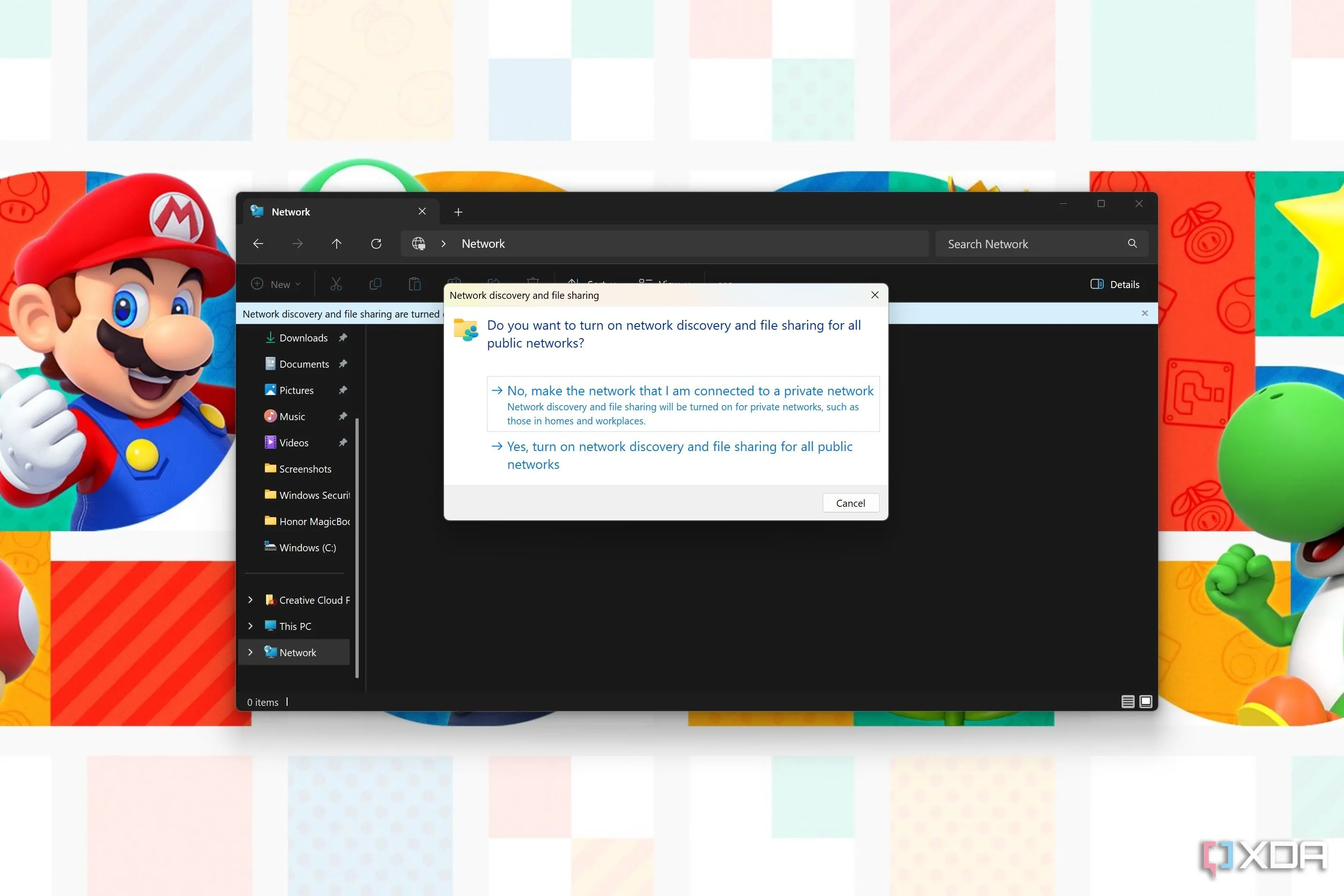 Người dùng Windows 11 bật tính năng chia sẻ mạng, xuất hiện hộp thoại cảnh báo về việc chuyển sang mạng riêng tư hoặc cho phép chia sẻ trên mạng công cộng
Người dùng Windows 11 bật tính năng chia sẻ mạng, xuất hiện hộp thoại cảnh báo về việc chuyển sang mạng riêng tư hoặc cho phép chia sẻ trên mạng công cộng
Việc cho phép chia sẻ trên mạng công cộng tiềm ẩn rủi ro bảo mật rất lớn. Nếu bạn kết nối Wi-Fi tại một quán cà phê công cộng và bật tính năng này, bạn có thể vô tình làm lộ dữ liệu của mình cho bất kỳ người dùng nào khác trong cùng mạng. Chính vì vậy, việc đặt mạng là riêng tư sẽ giúp đảm bảo thiết bị của bạn chỉ có thể được khám phá và chia sẻ trong những mạng mà bạn thực sự tin tưởng, chẳng hạn như mạng gia đình hoặc văn phòng.
Tường lửa Windows (Windows Firewall)
Một khía cạnh khác của Windows chịu ảnh hưởng bởi việc phân loại mạng là tường lửa. Windows được trang bị một tường lửa dựa trên phần mềm, có chức năng quản lý các kết nối mạng đến và đi nhằm ngăn chặn những hoạt động có khả năng gây nguy hiểm. Khi một ứng dụng yêu cầu quyền truy cập qua tường lửa Windows, bạn thường sẽ thấy một cửa sổ pop-up cảnh báo hỏi xem bạn có muốn cho phép ứng dụng đó giao tiếp trên mạng công cộng hay chỉ trên mạng riêng tư.
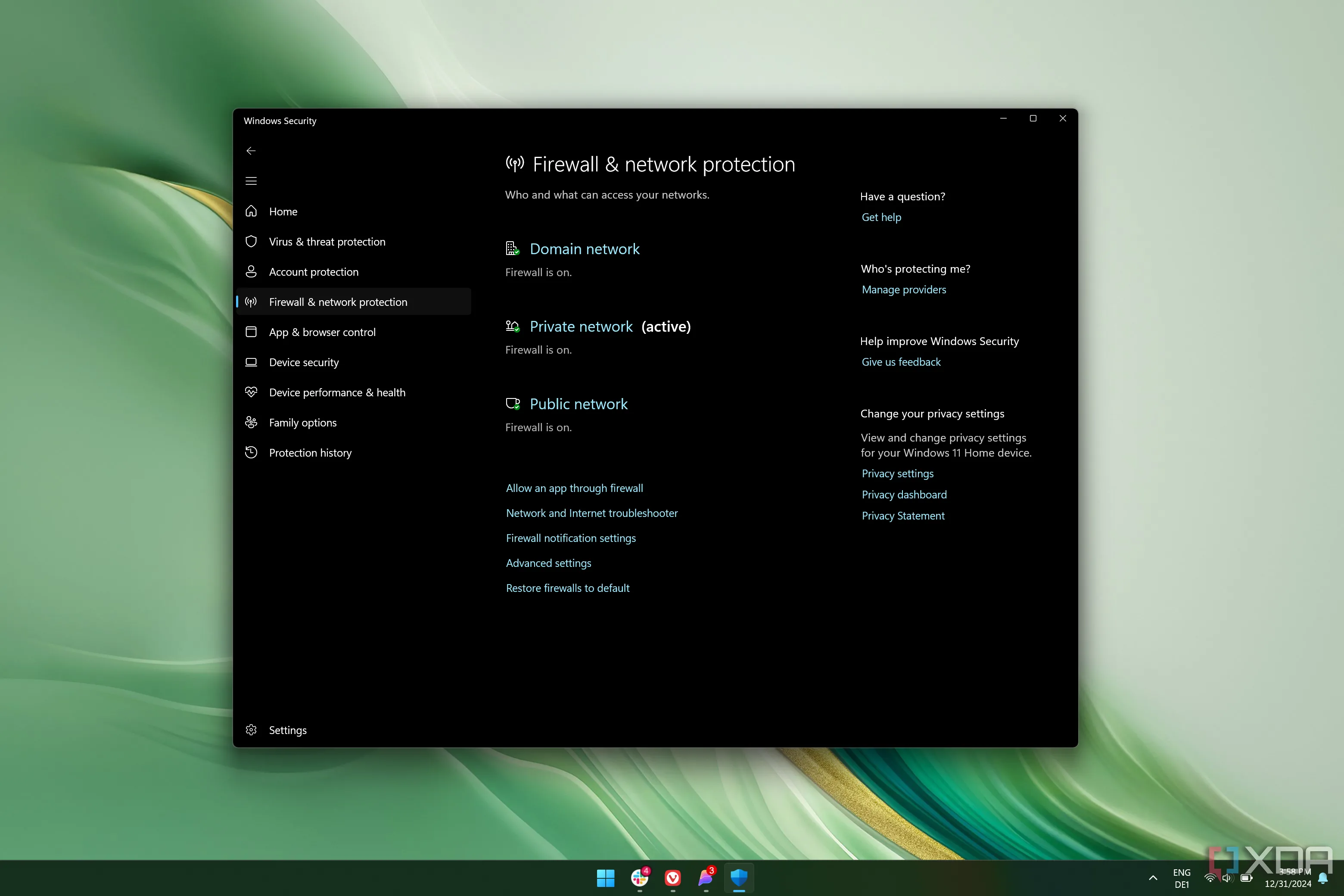 Cài đặt tường lửa và bảo vệ mạng trong Windows Security trên Windows 11, hiển thị trạng thái tường lửa cho các loại mạng khác nhau
Cài đặt tường lửa và bảo vệ mạng trong Windows Security trên Windows 11, hiển thị trạng thái tường lửa cho các loại mạng khác nhau
Trong hầu hết các trường hợp, tường lửa Windows hoạt động hiệu quả để bảo vệ bạn. Tuy nhiên, nếu bạn sử dụng một chương trình có thể bị lợi dụng để truy cập dữ liệu nhạy cảm, việc giới hạn quyền truy cập chỉ cho mạng riêng tư là một cách tốt để ngăn chặn những người dùng khác trên Wi-Fi công cộng khai thác lỗ hổng đó. Một số quy tắc tường lửa có thể mở toàn bộ các cổng TDP (Transmission Control Protocol), tạo ra thêm các bề mặt tấn công tiềm năng khi bạn kết nối với một mạng không đáng tin cậy.
Thực tế, tường lửa Windows còn có một loại mạng thứ ba mà nó tính đến: mạng tên miền (domain networks). Tuy nhiên, bạn không thể thiết lập loại mạng này trực tiếp thông qua ứng dụng Cài đặt mà nó thường dành cho người dùng doanh nghiệp.
Khi Nào Nên Sử Dụng Mạng Riêng Tư Hoặc Mạng Công Cộng?
Có một lý do chính đáng khiến Microsoft đặt tất cả các mạng mặc định là công cộng, đó chính là bảo mật. Các mạng công cộng có nhiều hạn chế hơn ngay từ đầu, đặc biệt là đối với tính năng chia sẻ mạng, vốn bị tắt mặc định. Nếu bạn không có lý do cụ thể để thay đổi cài đặt này, tốt nhất bạn không nên can thiệp vào nó.
Việc đặt một mạng là riêng tư chỉ hữu ích khi bạn cần kích hoạt các tính năng cụ thể có thể làm lộ máy tính của bạn với các PC khác trong cùng mạng. Chẳng hạn, nếu bạn cần sử dụng tính năng chia sẻ mạng, việc đặt mạng bạn đang sử dụng thành riêng tư sẽ an toàn hơn nhiều so với việc bật chia sẻ mạng trên các mạng công cộng. Tuy nhiên, điều cực kỳ quan trọng là phải đảm bảo rằng các mạng bạn đặt là riêng tư phải thực sự an toàn và đáng tin cậy. Bạn chỉ nên thay đổi cài đặt này nếu đang ở mạng gia đình hoặc trong một văn phòng nơi mạng chỉ dành riêng cho nhân viên.
Trong trường hợp bạn cần chia sẻ tệp và đang ở trong môi trường công cộng, các ứng dụng như LocalSend, Quick Share của Google, hoặc thậm chí tính năng chia sẻ lân cận (Nearby sharing) tích hợp sẵn trong Windows 11 sẽ là những giải pháp an toàn hơn nhiều.
Hướng Dẫn Thay Đổi Loại Mạng Trên Windows 11
Thay đổi loại mạng trên Windows 11 là một tác vụ tương đối đơn giản. Bạn có thể thực hiện theo các bước sau:
- Mở ứng dụng Settings (Cài đặt).
- Chọn Network & internet (Mạng & internet) từ menu bên trái.
- Trong phần tiêu đề ở trên cùng, nhấp vào Properties (Thuộc tính) (nơi hiển thị loại mạng hiện tại là công cộng hay riêng tư).
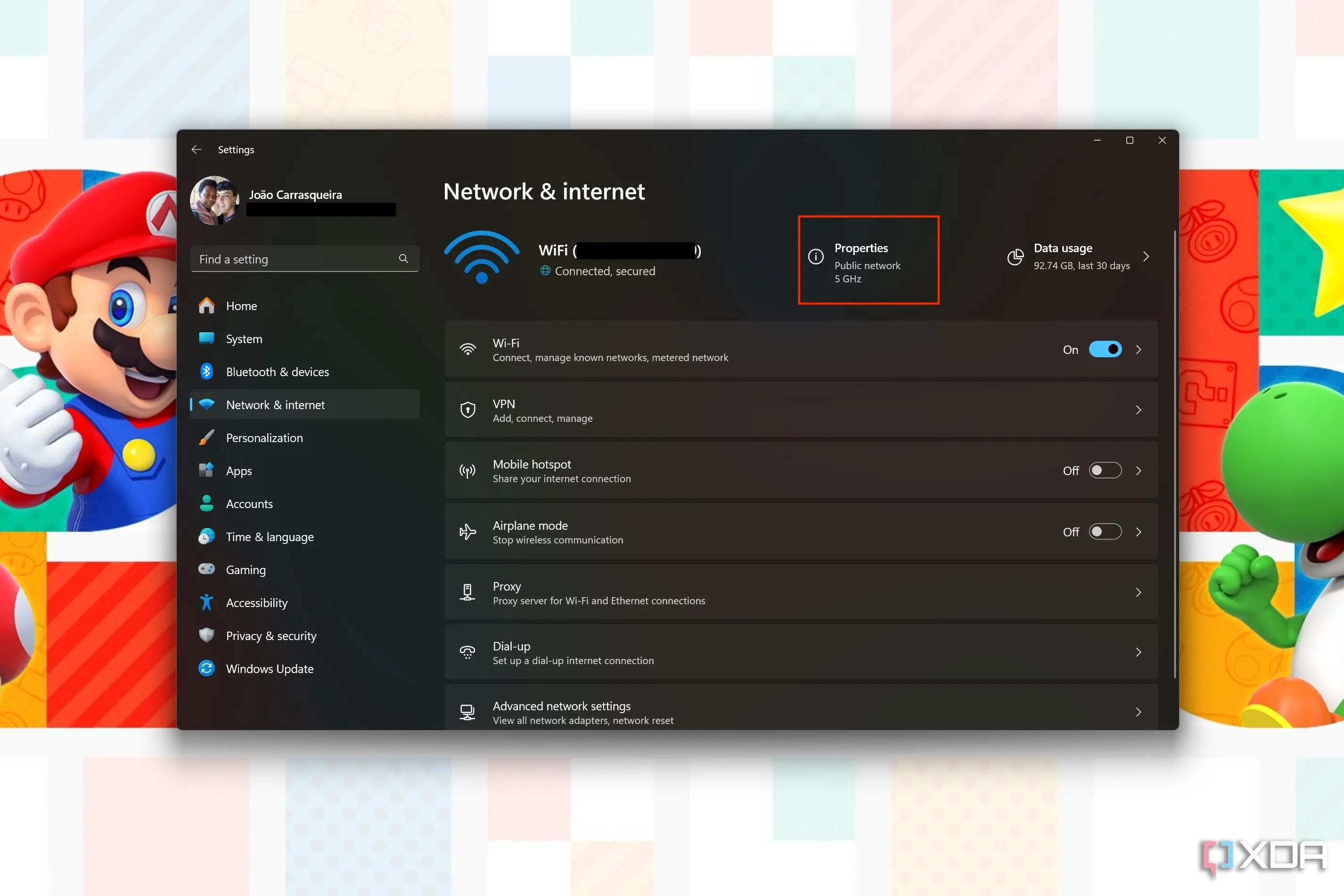 Màn hình cài đặt mạng và Internet trên Windows 11, với nút "Properties" của mạng Wi-Fi được tô sáng, cho biết loại mạng hiện tại
Màn hình cài đặt mạng và Internet trên Windows 11, với nút "Properties" của mạng Wi-Fi được tô sáng, cho biết loại mạng hiện tại - Chọn một trong hai tùy chọn: Public network (Recommended) (Mạng công cộng – Khuyên dùng) hoặc Private network (Mạng riêng tư).
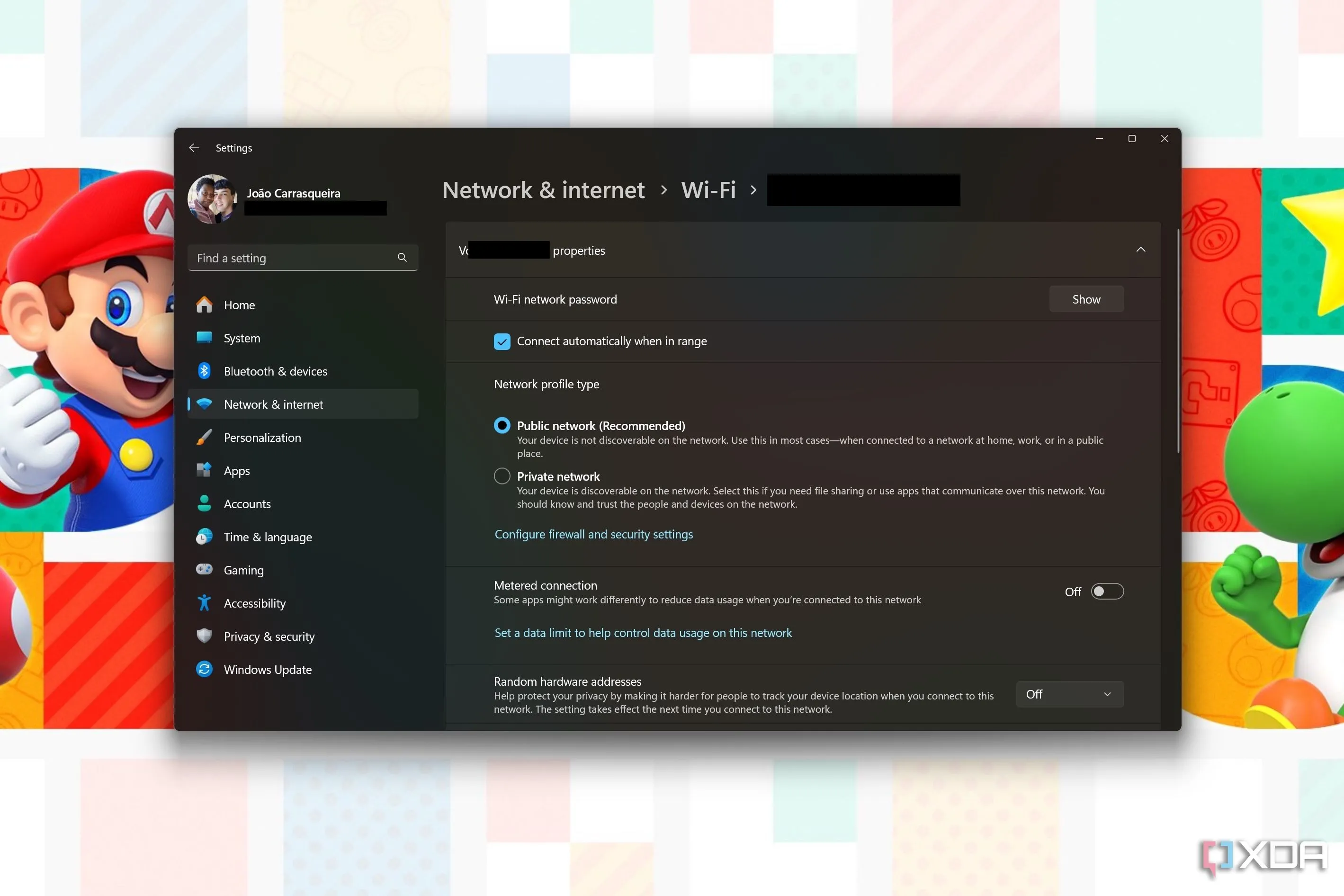 Màn hình cài đặt thuộc tính mạng trên Windows 11, hiển thị tùy chọn để chọn loại mạng là "Mạng công cộng (Khuyên dùng)" hoặc "Mạng riêng tư"
Màn hình cài đặt thuộc tính mạng trên Windows 11, hiển thị tùy chọn để chọn loại mạng là "Mạng công cộng (Khuyên dùng)" hoặc "Mạng riêng tư"
Chỉ cần thực hiện các bước trên là bạn đã có thể thay đổi loại mạng thành công, và bạn cũng có thể dễ dàng hoàn tác bất kỳ thay đổi nào đã thực hiện.
Cách Quản Lý Cài Đặt Chia Sẻ Nâng Cao
Ngoài việc thay đổi loại mạng, việc quản lý cài đặt chia sẻ cũng rất quan trọng để đảm bảo thiết bị của bạn không bị khám phá bởi những người bạn không tin tưởng. Hãy làm theo hướng dẫn sau:
- Mở ứng dụng Settings (Cài đặt) và đi tới Network & internet (Mạng & internet).
- Nhấp vào Advanced network settings (Cài đặt mạng nâng cao).
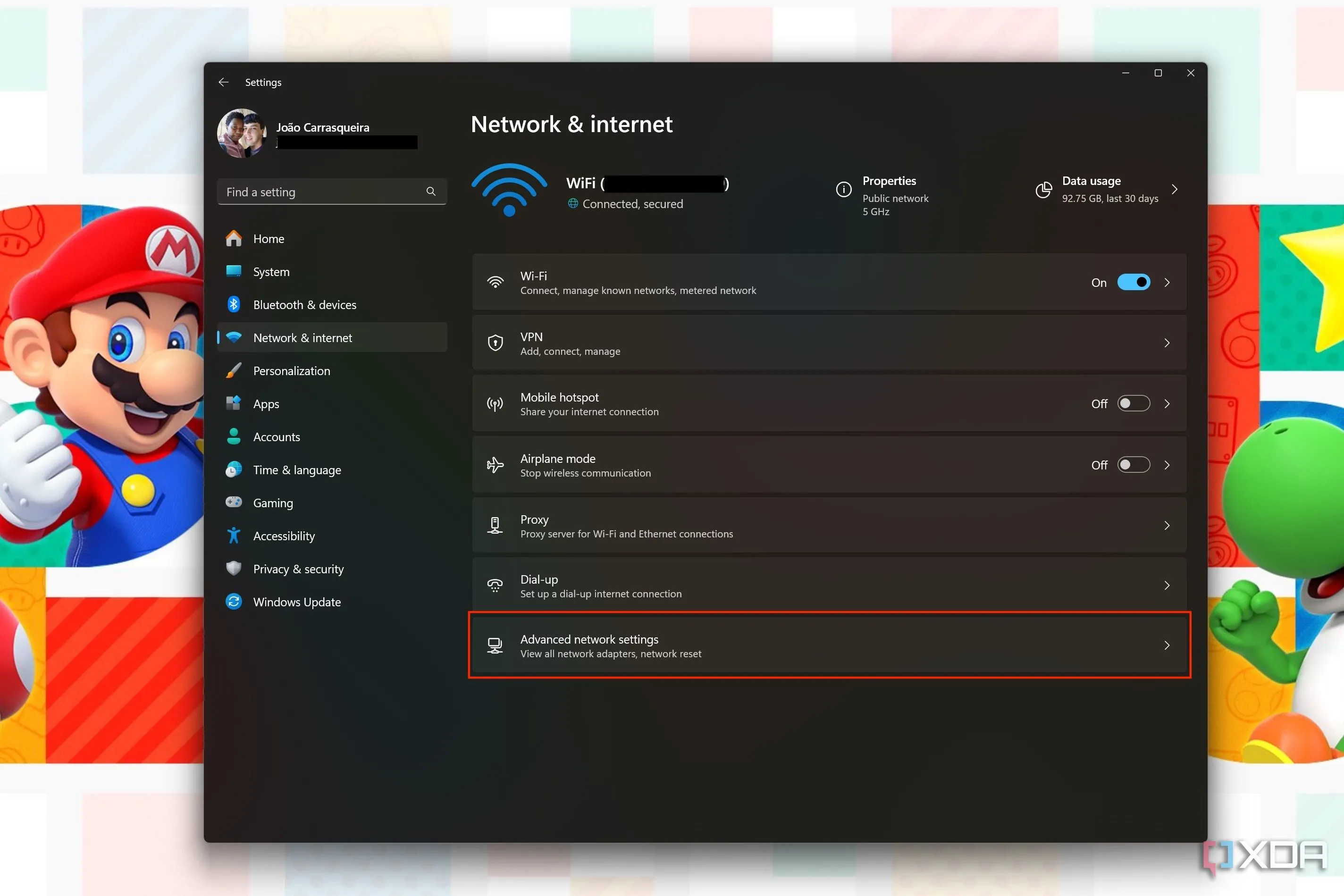 Màn hình cài đặt mạng và Internet nâng cao trên Windows 11, với nút "Cài đặt mạng nâng cao" được tô sáng
Màn hình cài đặt mạng và Internet nâng cao trên Windows 11, với nút "Cài đặt mạng nâng cao" được tô sáng - Chọn Advanced sharing settings (Cài đặt chia sẻ nâng cao).
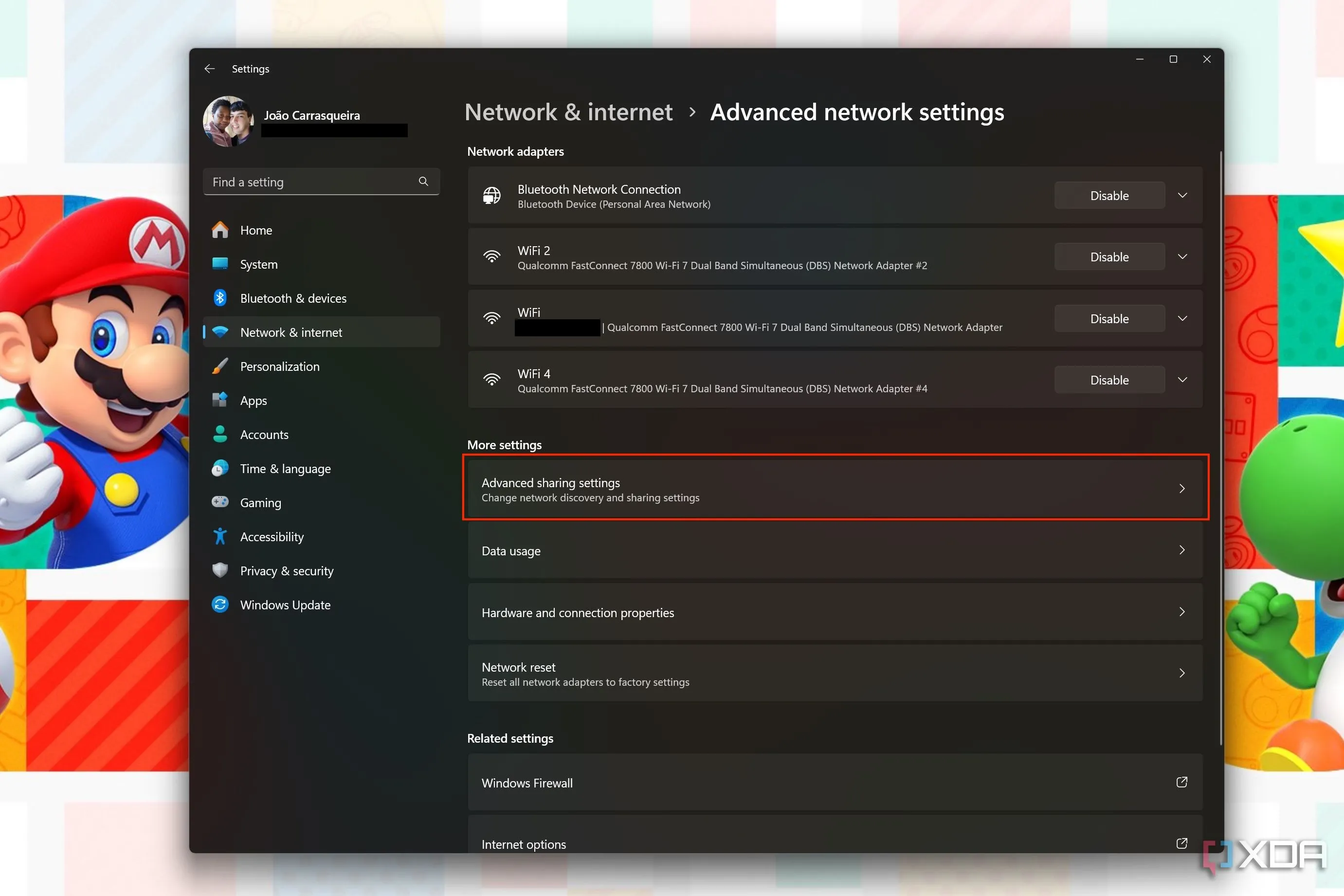 Màn hình cài đặt mạng nâng cao trên Windows 11, với nút "Cài đặt chia sẻ nâng cao" được tô sáng để quản lý chia sẻ
Màn hình cài đặt mạng nâng cao trên Windows 11, với nút "Cài đặt chia sẻ nâng cao" được tô sáng để quản lý chia sẻ - Phần cài đặt cho hồ sơ mạng hiện tại của bạn sẽ được mở rộng theo mặc định. Tại đây, bạn có thể bật hoặc tắt Network discovery (Khám phá mạng) cũng như File and printer sharing (Chia sẻ tệp và máy in). Lưu ý rằng các tùy chọn này được bật mặc định cho mạng riêng tư và tắt mặc định cho mạng công cộng.
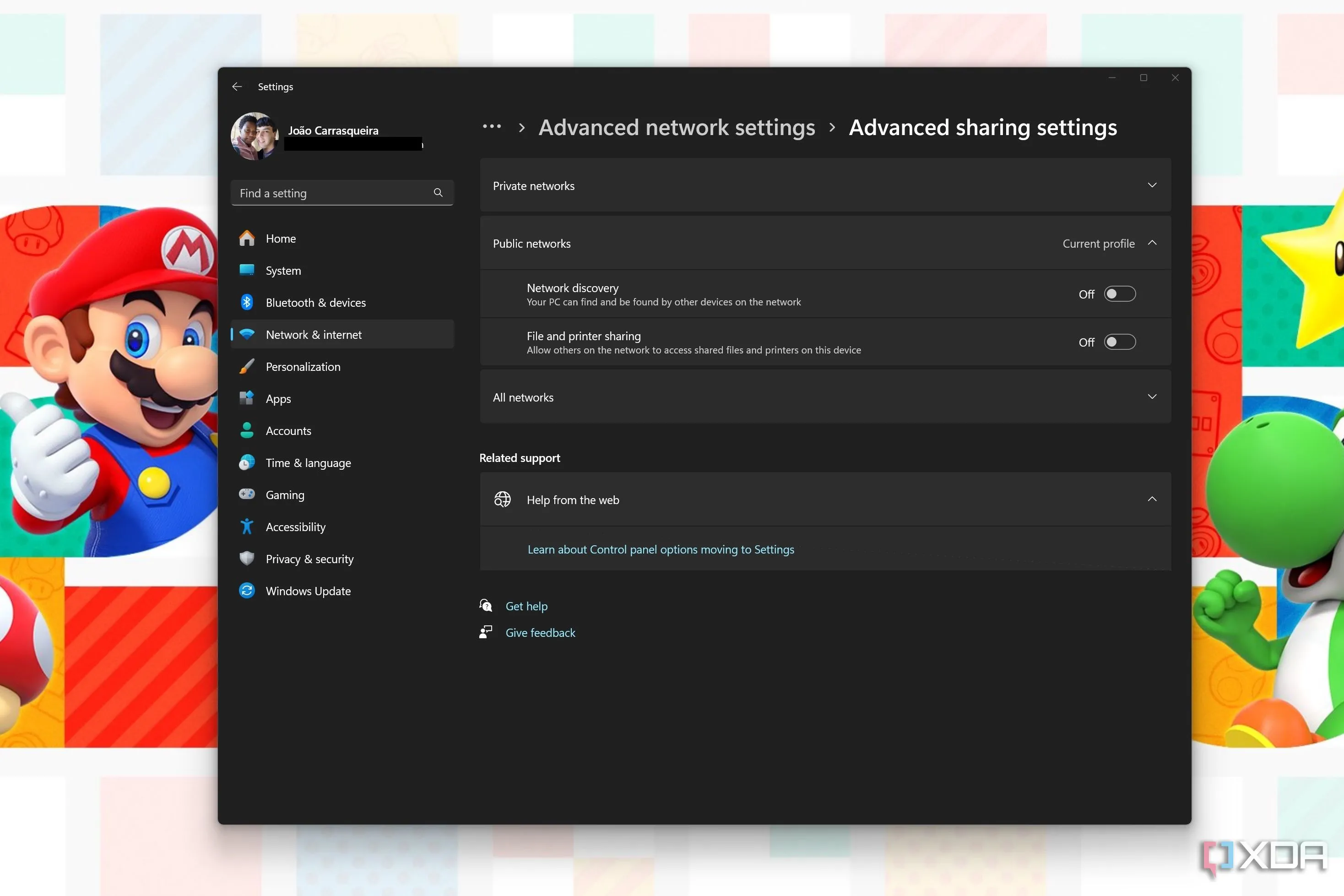 Màn hình cài đặt chia sẻ nâng cao trên Windows 11, hiển thị các tùy chọn bật/tắt khám phá mạng và chia sẻ tệp/máy in cho hồ sơ mạng khác nhau
Màn hình cài đặt chia sẻ nâng cao trên Windows 11, hiển thị các tùy chọn bật/tắt khám phá mạng và chia sẻ tệp/máy in cho hồ sơ mạng khác nhau - Bạn có thể mở rộng các phần khác để thay đổi cài đặt cho các loại mạng tương ứng. Một điểm cần lưu ý là mạng công cộng không cho phép các thiết bị được khám phá tự động thiết lập.
Hiểu rõ sự khác biệt giữa mạng riêng tư và mạng công cộng trên Windows 11 không quá phức tạp, nhưng nó đóng vai trò then chốt trong việc đảm bảo an toàn cho dữ liệu của bạn. Nếu bạn không chắc chắn về ý nghĩa của các cài đặt này, tốt nhất là không nên thay đổi chúng. Tuy nhiên, việc kiểm tra lại để đảm bảo rằng bạn không vô tình thay đổi các cài đặt khiến chúng kém an toàn hơn là điều nên làm. Việc chủ động quản lý cài đặt mạng sẽ giúp bạn tối ưu hóa bảo mật và yên tâm hơn khi sử dụng máy tính của mình.
Bạn đã từng gặp phải rắc rối nào với cài đặt mạng công cộng/riêng tư chưa? Hãy chia sẻ kinh nghiệm của bạn trong phần bình luận bên dưới, hoặc khám phá thêm các bài viết về bảo mật và tối ưu Windows 11 trên blogcongnghe.net để tăng cường kiến thức công nghệ của mình!